Vestuvių nuotraukų eksportavimas yra ne tik paprastas procesas, bet ir svarbus fotografavimo proceso etapas, kad galėtumėte patraukliai pristatyti savo darbą nuotakai ir jaunikiui. Yra daugybė galimybių, kurias galite naudoti norėdami įspūdingai pateikti ypatingos dienos prisiminimus. Šiame vadove sužinosite apie įvairias "Lightroom" siūlomas eksporto parinktis, kad galėtumėte tinkamai pateikti nuotraukas.
Pagrindinės išvados
- Galite eksportuoti vaizdus kaip skaidrių peržiūrą, nuotraukų knygą arba internetinę galeriją.
- Kiekvienas būdas turi savų privalumų ir pritaikymo galimybių.
- Spalvinis kodavimas padeda sekti vaizdų redagavimo būseną.
Sukurti skaidrių peržiūrą
Vienas iš patraukliausių vestuvių vaizdų pateikimo būdų - sukurti skaidrių peržiūrą. Naudodamiesi šia "Lightroom" funkcija, turite galimybę kurti patrauklius vaizdus ir puikiai juos palydėti muzika.
Norėdami sukurti skaidrių peržiūrą, pasirinkite norimus vaizdus ir eikite į skaidrių peržiūros modulį.
Čia rasite daugybę parinkčių, leidžiančių pritaikyti skaidrių rodymą. Galite pridėti muzikos, pasirinkti perėjimus ir atlikti daugybę kitų pakeitimų, kad skaidrėlių šou atgytų.
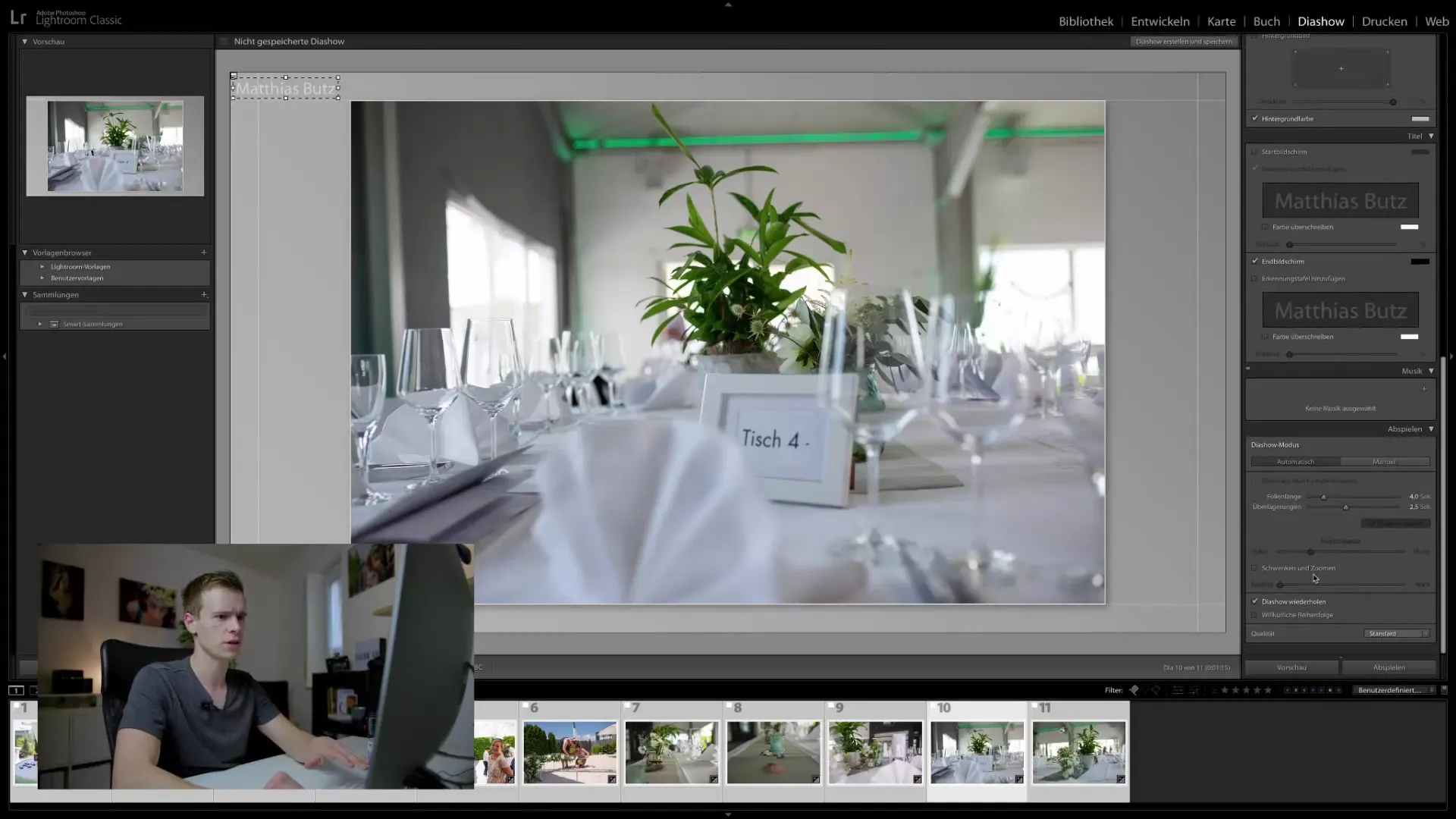
Šią skaidrių peržiūrą galima eksportuoti dviem galimais formatais: Ją galite eksportuoti kaip PDF failą arba kaip vaizdo įrašą. Nors PDF versija yra paprastas variantas, vaizdo įrašo variantas paprastai laikomas įdomesniu ir gyvesniu.
Tiesiog pasirinkite "Eksportuoti" ir tada norimą formatą. Svarbu, kad prieš tai galėtumėte nustatyti vaizdo įrašo kokybę "Full HD". Tai užtrunka akimirką, tačiau rezultatas - aukštos kokybės vaizdo įrašas, kurį lengvai nusiųsite nuotakai ir jaunikiui.
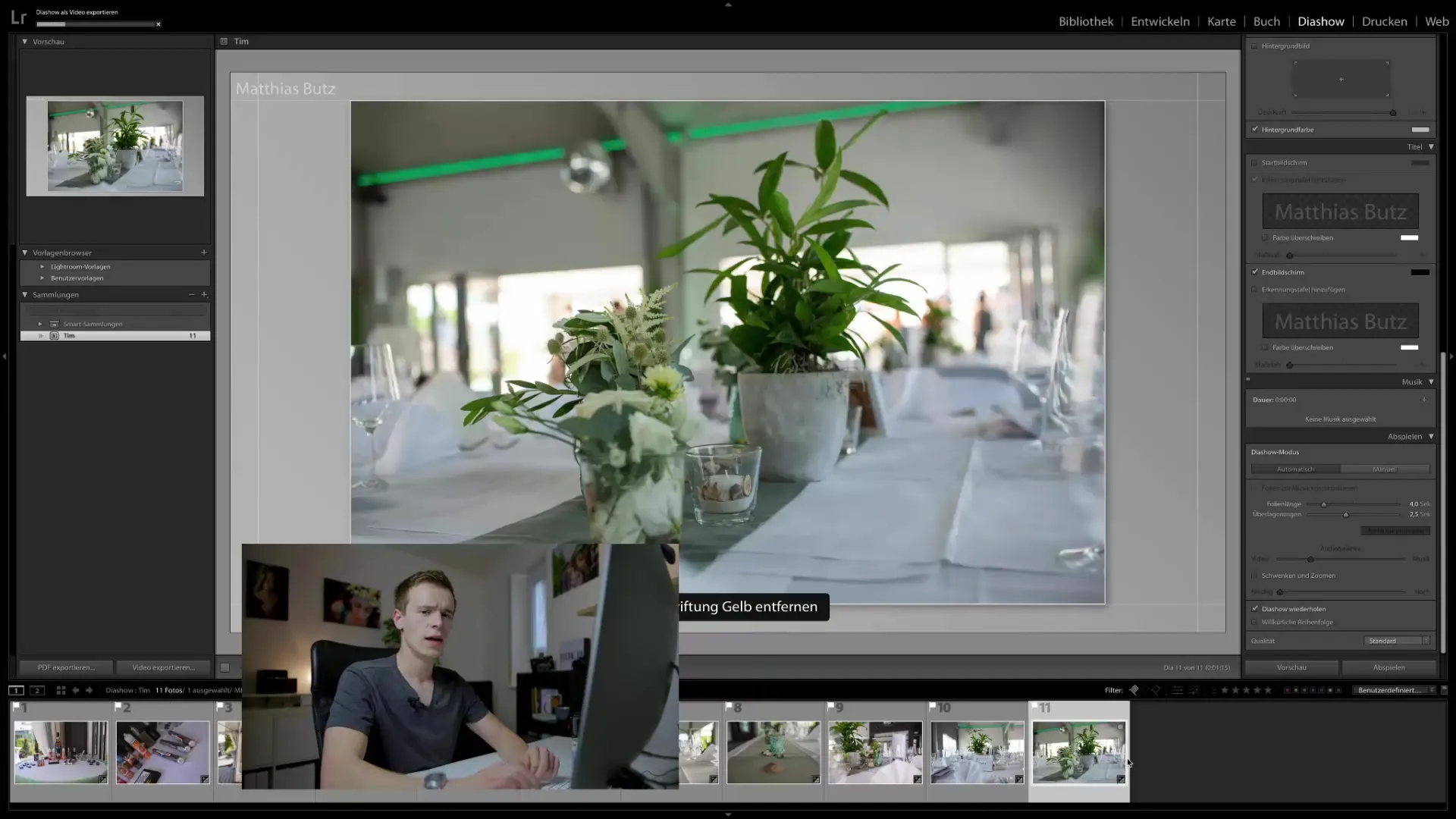
Sukurkite nuotraukų knygą
Dar vienas rekomenduojamas vestuvių nuotraukų pateikimo būdas - sukurti fotoknygą. "Lightroom" knygų modulis siūlo puikias spausdinimo tiesiai iš programos funkcijas, ypač jei norite naudotis spausdinimo paslaugų teikėjo "Blurb" paslaugomis.
Norėdami pradėti kurti, pasirinkite nuotraukas, kurias norite įtraukti į fotoknygą, ir eikite į knygos modulį.
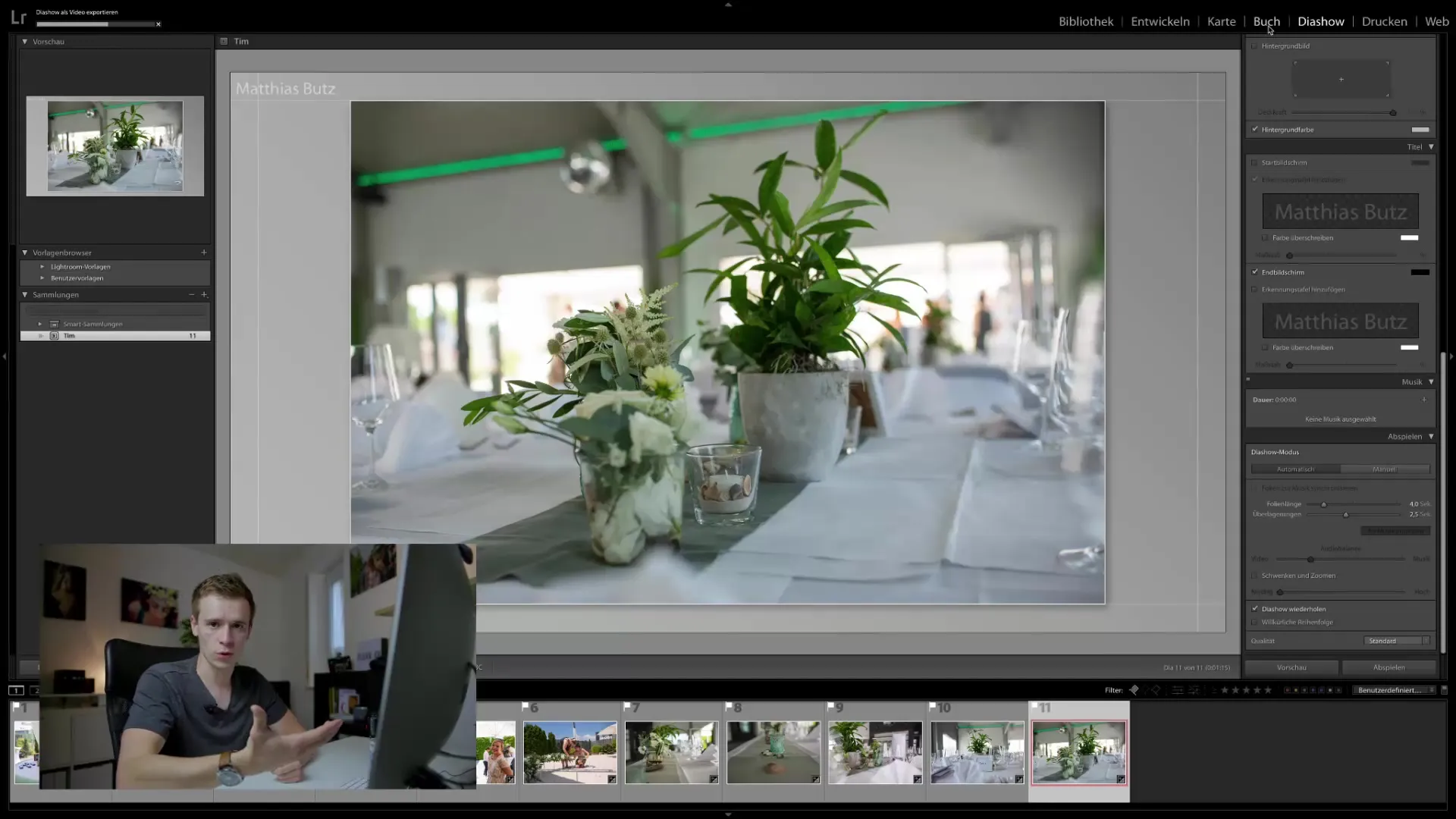
Čia galite pritaikyti knygos stilių ir išdėstymą. Ypač praktiškas automatinio išdėstymo režimas, nes jis automatiškai sutvarko nuotraukas. Maketą galima nustatyti taip, kad viename puslapyje būtų viena nuotrauka, dvi nuotraukos viename puslapyje arba deriniai su tekstu.
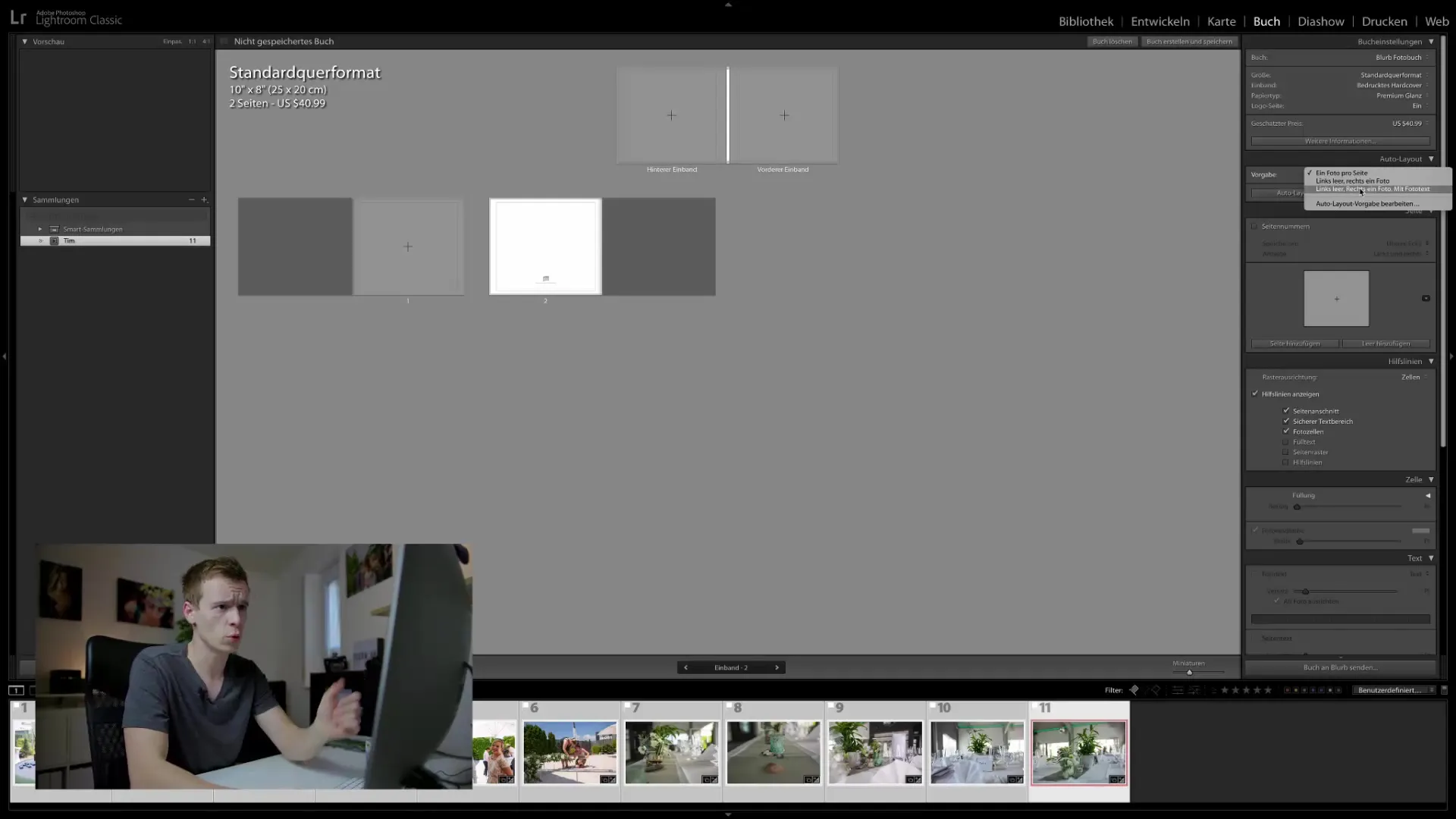
Tada atlikite pakeitimus, pasirinkite pageidaujamą formatą ir spustelėkite "Siųsti knygą į "Blurb". Vos po kelių sekundžių puslapiai bus paruošti spausdinimui.
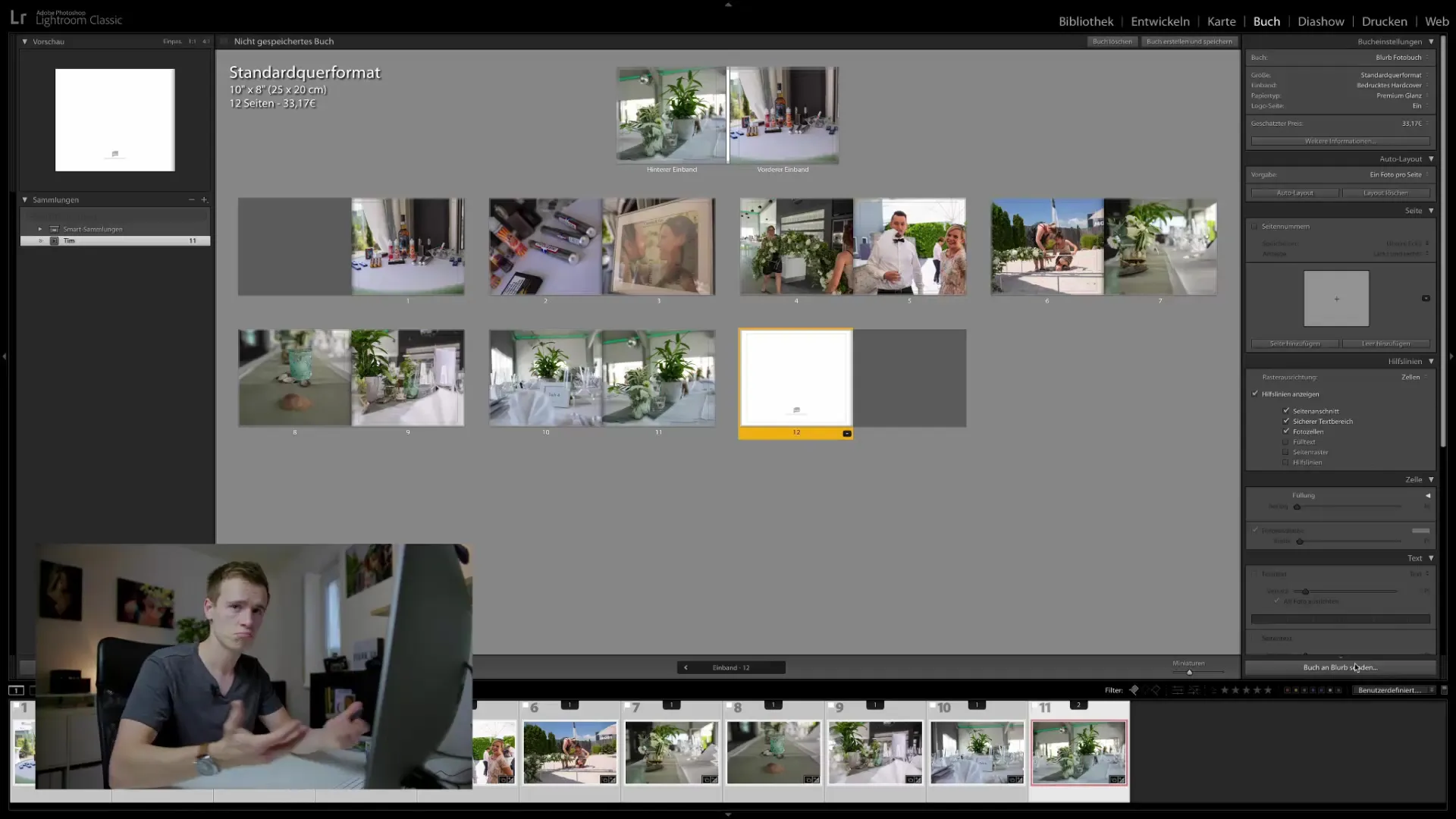
Sukurkite internetinę galeriją
Jei dar neturite savo interneto svetainės, internetinės galerijos sukūrimas yra puiki galimybė. Ši galerija leidžia jums padaryti nuotraukas prieinamas nenaudojant išorinių platformų.
Pasirinkite vaizdus, kuriuos norite įkelti, ir eikite į interneto modulį.
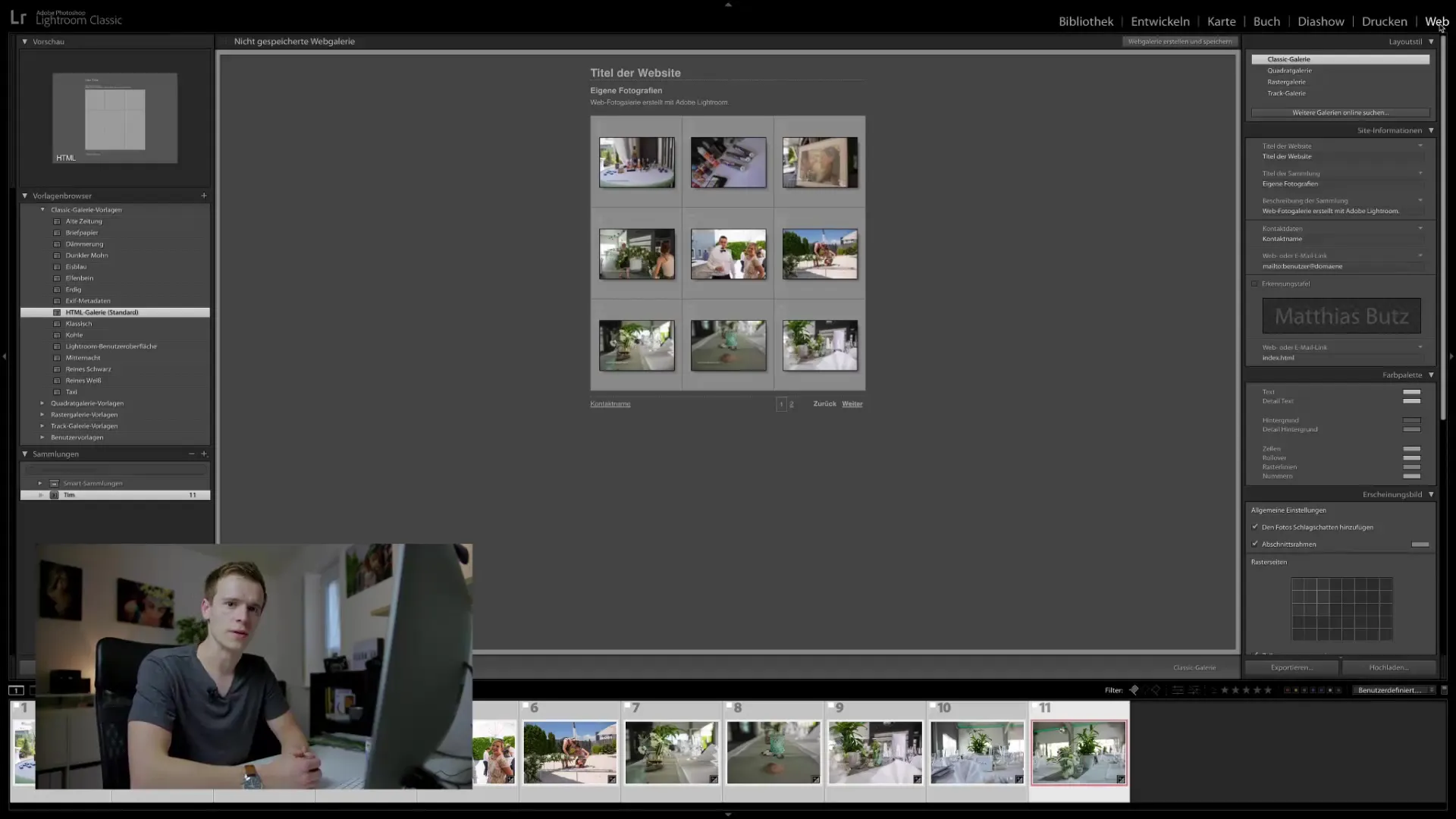
Čia galite pritaikyti vaizdų išdėstymą ir kokybę bei nuspręsti, ar norite pridėti vandens ženklą. Prieš spustelėdami "Eksportuoti", naudokitės peržiūros funkcija, kad įsitikintumėte, jog viskas atrodo taip, kaip norite.
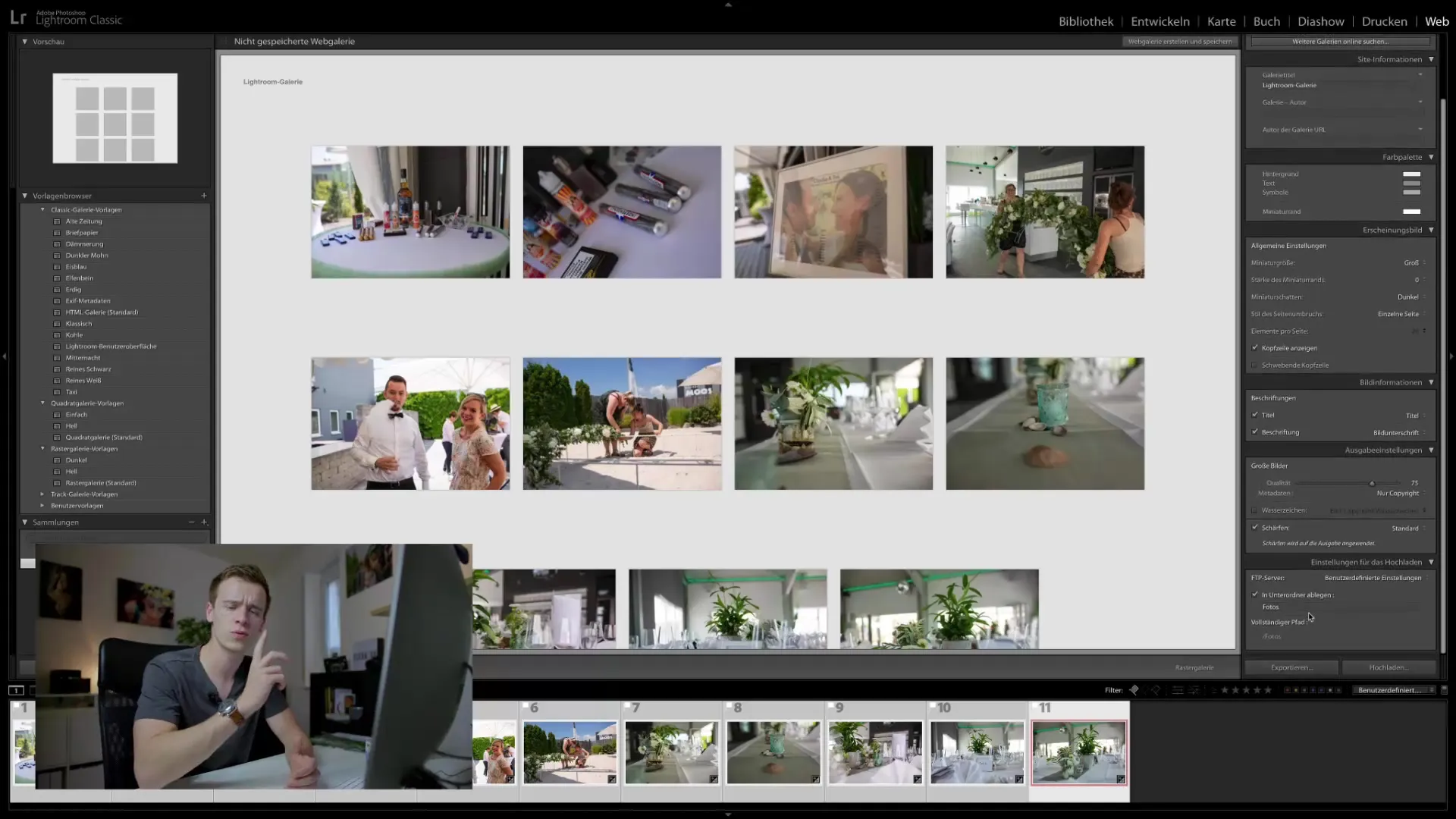
Įkėlimas atliekamas tiesiai į žiniatinklio serverį, todėl sutaupysite laiko. Taip pat galite sinchronizuoti galeriją per "Lightroom Mobile" ir vėliau nusiųsti nuotakai ir jaunikiui nuorodą į internetinę galeriją.
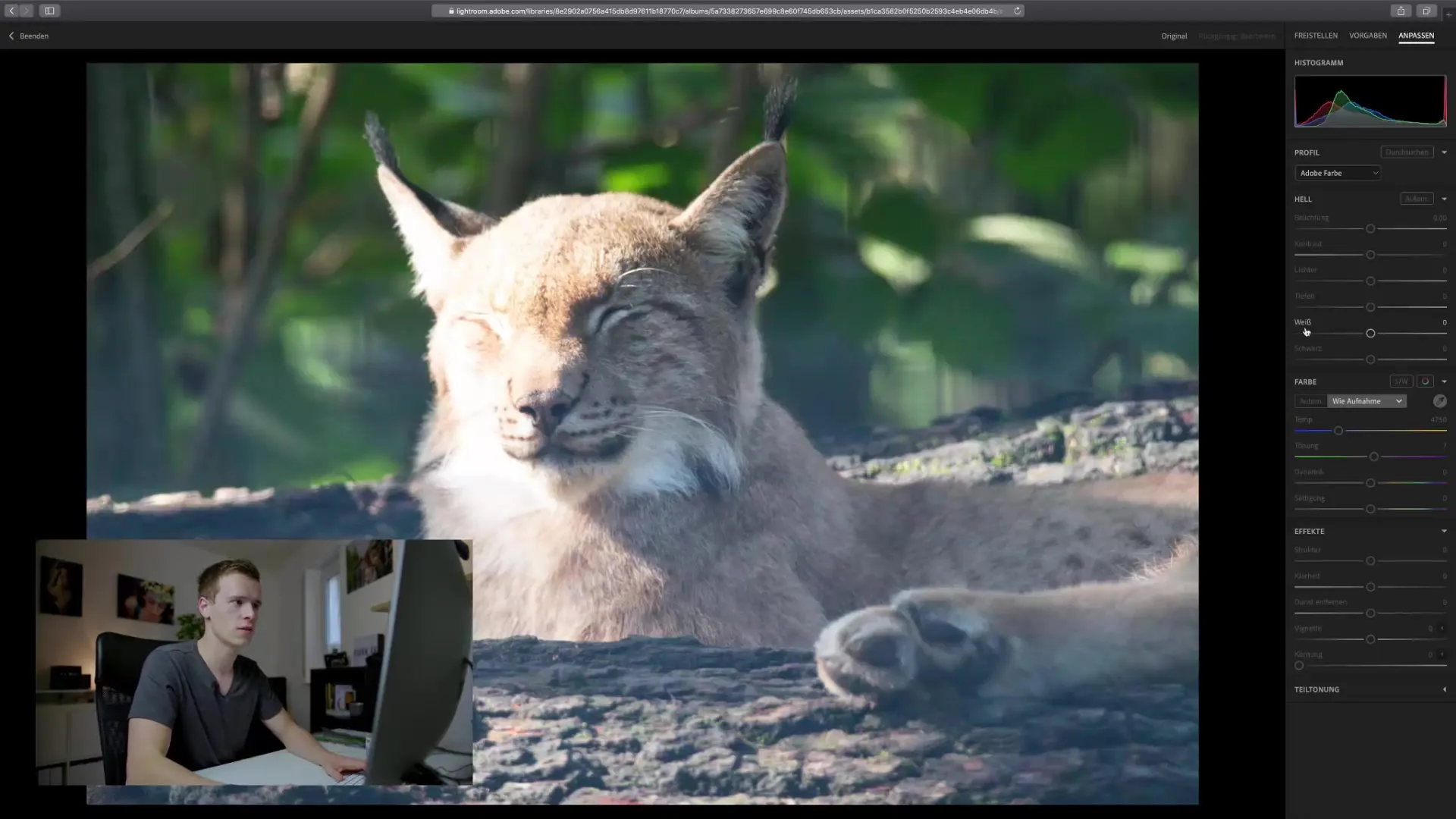
Naudokite spalvinius kodus
Norint sekti redaguotų vaizdų būseną, naudinga naudoti spalvotus žymeklius. Kiekvienai nuotraukai galite priskirti tam tikrą spalvą: geltona - neredaguotai nuotraukai, mėlyna - paruoštai naudoti portfelyje, o raudona - nuotraukoms, kurios yra skaidrių peržiūros dalis.
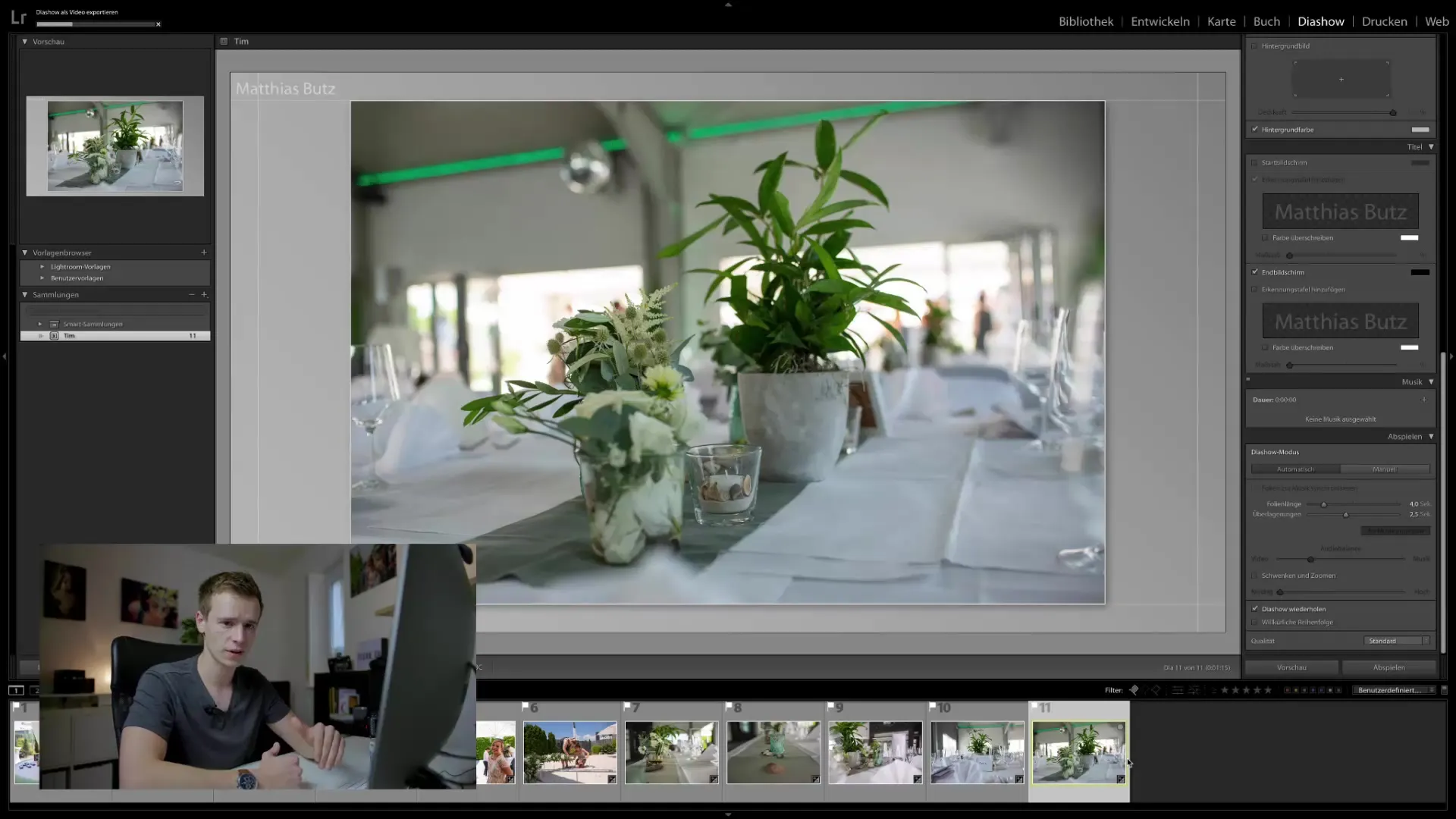
Tai leidžia greitai atpažinti, kuriuos vaizdus dar reikia redaguoti, o kurie jau paruošti eksportuoti. Tai suteikia jums papildomą organizacinę darbo eigos struktūrą.
Santrauka
Šiame vadove sužinojote apie įvairius būdus, kaip galima efektyviai eksportuoti ir pateikti vestuvių vaizdus. Yra daugybė būdų, padedančių įamžinti nuotakos ir jaunikio prisiminimus ir be vargo jais dalytis - nuo skaidrių peržiūrų iki nuotraukų knygų ir internetinių galerijų kūrimo.
Dažniausiai užduodami klausimai
Kaip eksportuoti skaidrių peržiūrą kaip vaizdo įrašą? Skaidrių peržiūros modulyje galite naudoti funkciją "Eksportuoti" ir nustatyti vaizdo įrašo formatą.
Kokių galimybių turiu kurdamas nuotraukų knygą? Knygos modulyje galite pasirinkti įvairius maketus, automatinius arba pritaikytus formatus.
Kaip įkelti nuotraukas į internetinę galeriją? žiniatinklio modulyje pasirinkite norimas nuotraukas, pritaikykite išdėstymą ir spustelėkite "Eksportuoti", kad galėtumėte tiesiogiai įkelti nuotraukas.
Kodėl turėčiau naudoti spalvinius žymeklius? Spalviniai žymekliai padeda sekti vaizdų redagavimo būseną.
Ar galima spausdinti per "Blurb" tiesiai iš "Lightroom"? Taip, galite siųsti savo fotoknygos puslapius tiesiai į "Blurb" per knygų modulį, kad būtų lengva ir patogu spausdinti.


